来自宁夏地区的冬魅网友提问:苹果Mail与Mac上的Outlook不同步的8个最佳修复
您可以使用苹果Mac电脑上的默认邮件应用程序登录您的 Outlook 帐户。除了检查您的电子邮件对话之外,您还可以获得邮件应用程序中的其他功能,例如为您发送给联系人的每封电子邮件添加您的电子邮件签名。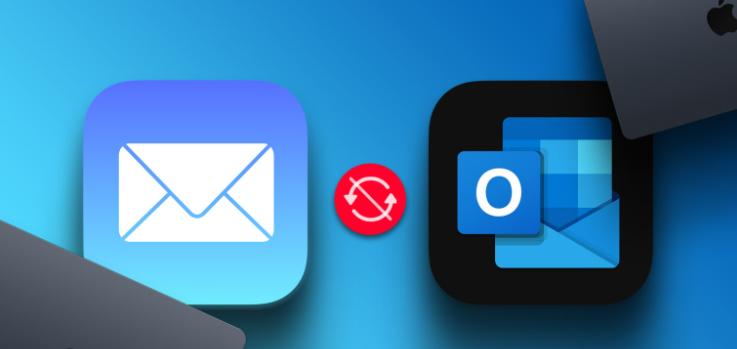

但是,当邮件应用程序停止同步您的 Outlook 对话时,可能会导致糟糕的体验。如果您遇到此问题,这里有一些解决方案可帮助您修复 Apple Mail 未与 Mac 上的 Outlook 同步的问题。
每当您遇到任何数据同步问题时,第一步就是检查您的网速。我们建议运行速度测试以确保您的互联网服务提供商不会面临任何停机时间。如果您的互联网连接工作正常,请按照下一个解决方案进行操作。
如果您使用邮件应用程序管理多个邮箱,则需要检查该应用程序是否具有使用您的 Outlook 帐户的权限和设置。就是这样。
第 1 步:?按 Command + 空格键打开 Spotlight 搜索,键入?Mail,?然后按 Return。
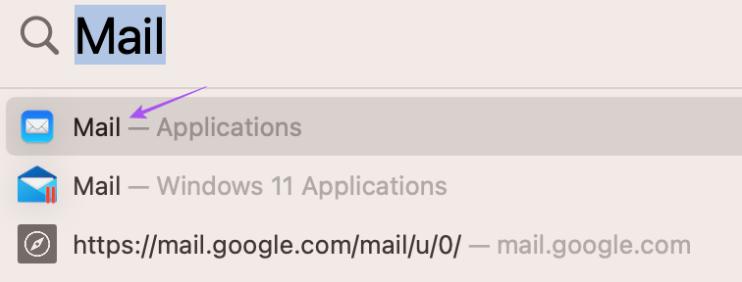

第 2 步:?单击菜单栏左上角的邮件。
第 3 步:?从上下文菜单中选择设置。
第 4 步:?单击“设置”窗口中的“帐户”选项卡。
第 5 步:从左侧菜单中选择您的 Outlook 帐户。
第 6 步:?如果之前未选中,请单击启用此帐户旁边的复选框。
第七步:?关闭窗口,稍等片刻,检查问题是否解决。
当连接到互联网时,邮件应用程序会在后台不断检查新电子邮件。为此,需要激活 Mac 上的后台刷新功能。如果您新收到的电子邮件未在邮件应用程序中同步,请按照以下方法检查是否启用了自动刷新以检查电子邮件。
第 1 步:?按 Command + 空格键打开 Spotlight 搜索,键入?Mail,?然后按 Return。
第 2 步:?单击菜单栏左上角的邮件。
第 3 步:?从上下文菜单中选择设置。
第 4 步:?在“常规”选项卡下,单击“检查新消息”旁边的下拉菜单。
第 5 步:?选择自动。
第六步:?关闭窗口,稍等片刻,检查问题是否解决。
如果邮件应用程序已经在后台运行了一段时间,您可以尝试在 Mac 上强制退出并重新启动该应用程序。这应该会刷新应用程序及其内容,即您的 Outlook 电子邮件对话。
第 1 步:?单击菜单栏左上角的 Apple 徽标。
第 2 步:?从上下文菜单中选择强制退出。
第 3 步:?从列表中选择邮件应用程序,然后单击强制退出按钮。
第 4 步:之后,使用 Spotlight 重新启动邮件应用程序或双击邮件应用程序图标并检查数据是否已开始同步。
您可以从邮件应用程序中删除您的 Outlook 帐户并重新登录。这将下载您所有的 Outlook 电子邮件数据并同步您在 Mac 上的“邮件”应用程序中的所有对话。就是这样。
第 1 步:?按 Command + 空格键打开 Spotlight 搜索,键入?Mail,?然后按 Return。
第 2 步:?单击菜单栏左上角的邮件。
第 3 步:?从上下文菜单中选择设置。
第 4 步:?在“常规”窗口中单击“帐户”。
第 5 步:?从左侧菜单中选择您的 Outlook 帐户,然后单击左下角的减号图标将其删除。
第 6 步:?单击左下角的加号图标再次添加您的 Outlook 帐户。
步骤7:?之后,关闭窗口并检查问题是否已解决。
Mac 上的安全模式是一种故障排除方法,可防止任何第三方应用程序干扰并仅启动系统应用程序,包括 Apple Mail。这是一个高级解决方案,只有在上述解决方案均无效时才应尝试。您可以阅读我们的帖子,了解如何以安全模式启动 Mac。
如果安全模式没有帮助,您应该更新 Mac 上的 Apple Mail 版本。为此,您需要更新 macOS 版本。
第 1 步:?按 Command + 空格键打开 Spotlight 搜索,键入?检查软件更新,?然后按回车键。
第 2 步:?如果有更新可用,请下载并安装它。
第 3 步:?重新启动邮件应用程序并检查问题是否已解决。
如果所有解决方案都不适合您,我们建议您在 Mac 上下载 Outlook 桌面应用。您可以登录您的 Outlook 帐户并开始管理您的电子邮件。
这些解决方案将帮助您在邮件应用程序中下载和同步所有 Outlook 电子邮件。在 iPhone 上看不到 Outlook 电子邮件?阅读我们关于邮件应用程序未同步 iPhone 上的 Outlook 的指南。
以上就是486g游戏网语秀小编为大家介绍的关于《苹果Mail与Mac上的Outlook不同步的8个最佳修复》相关内容。如果您喜欢这篇文章,那请您收藏我们的手机教程栏目,更多手机问题、科技等精彩内容为您呈现!
版权声明:本文内容由互联网用户自发贡献,该文观点仅代表作者本人。本站仅提供信息存储空间服务,不拥有所有权,不承担相关法律责任。如果发现本站有涉嫌抄袭侵权/违法违规的内容,欢迎发送邮件至【】举报,并提供相关证据及涉嫌侵权链接,一经查实,本站将立刻删除涉嫌侵权内容。
本文标题:【苹果Mail与Mac上的Outlook不同步的8个最佳修复】
本文链接:http://www.486g.com/news/128446.html
时间:10-16
时间:10-16
时间:10-16
时间:10-16
时间:10-16

iOS15.2beta2更新了什么 iOS15.2beta2值得升级吗
2023-03-03

2023-03-03
![电脑如何连接热点[windows11连接手机热点方法]](http://img.486g.com/uploads/article/20230304/64026cf43b29e.jpg)
2023-03-04

2023-09-08
